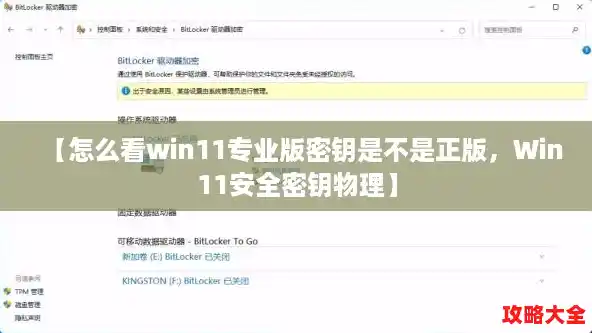怎么看win11专业版密钥是不是正版?
需要通过以下方法来确认win11专业版密钥是否为正版:
1. 到微软官网验证密钥的真伪。
在微软官网的激活页面上输入密钥并验证,如果验证通过,说明密钥是正版的。
2. 检查密钥的来源。
如果密钥是购买的,应该确保购买的是官方渠道售卖的密钥,而非来路不明的密钥。
3. 查看系统激活状态。
在“设置-更新和安全-激活”页面上,查看系统激活状态是否为“Windows 已激活”。
如果已激活,说明密钥是正版的。
但需要注意的是,如果密钥非法被盗用或破解,即使符合以上验证方法,也不能完全保证该密钥为正版,因此需要谨慎购买和使用。
在Win11系统中找回BitLocker密钥,可通过以下两种主要方法实现:

方法一:通过微软账户找回
若设备登录了微软账户,BitLocker恢复密钥会自动同步至云端。具体操作步骤为:
进入微软官网并登录账户;在账户管理页面选择“设备”选项,找到已加密的Win11设备;进入设备详情页后,选择“管理恢复密钥”,系统将显示与该设备关联的所有BitLocker恢复密钥(通常为48位数字代码)。
此方法适用于设备绑定微软账户且密钥未手动删除的情况。
方法二:通过U盘或本地存储找回
若未登录微软账户或密钥未同步,需依赖加密时生成的本地备份:

插入存储有BitLocker恢复密钥的U盘(加密时若选择保存至U盘,密钥会以文本文件形式存储);在BitLocker密码输入界面选择“我忘记了密码”,再点击“键入恢复密钥”;系统会提示输入48位恢复密钥,此时从U盘或加密时保存的文本文件中查找并输入即可。
若未提前备份密钥,此方法将无法使用。
解锁驱动器操作
获取恢复密钥后,需通过命令提示符解锁加密驱动器:
以管理员身份运行“命令提示符”;输入命令manage-bde -unlock E: -RecoveryPassword xxx(将“E:”替换为实际加密驱动器盘符,“xxx”替换为48位恢复密钥);回车执行后,驱动器将解除锁定。
注意事项
微软账户找回需确保设备加密时已登录账户且未清除云端数据;本地备份需在加密时主动选择保存路径(如U盘、文件夹或打印纸质版);若密钥丢失且无备份,数据将无法恢复,需重新格式化驱动器。